| 1.0.-descargar archivo .zip del modelo que deseamos instalar.
NOTA: comprobar previamente que disponemos de autorización para el uso del módulo en el que se basa el modelo a tratar.
2.0.-descomprimir el archivo .zip
2.1.-copiar el directorio/carpeta que contiene las distintas páginas php/html (modelos de visualización) a la raíz del espacio web "site" GenB donde se desea utilizar el modelo
NOTA: al copiar el directorio no modificar el nombre del directorio facilitado (el nombre y ubicación del directorio puede cambiarse pero es preciso reflejar el cambio en los distintos modelo de datos incorporados).
3.0.-firmar las páginas .php con el "uid" del espacio web al que va destinado el modelo:
para cada una de las paginas .php facilitadas por el modelo:
3.1.-desde Dreamweaver® en el "site" GenB donde se intala el modelo, abrir una de las nuevas páginas .php (modelos de visualización) incorporadas.
3.2.-en modo gráfico WYSIWYG utilizar el panel de "Server Behaviours" y hacer doble click sobre uno de los "Initialize: ..." 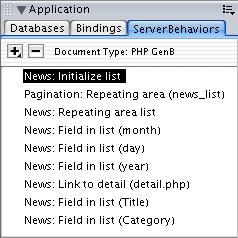 3.2.-en el panel "initialize..." sustituir el contenido del parámetro uid ("fill up with your id") por
el "uid" del espacio web donde se intala el modelo.   NOTA: en la vista modo texto podra identificar la definición del "uid" entre las primeras líneas que encabezan la página:  3.2.-desde Dreamweaver® (o con una herramienta FTP) enviar el nuevo directorio al servidor GenB. |